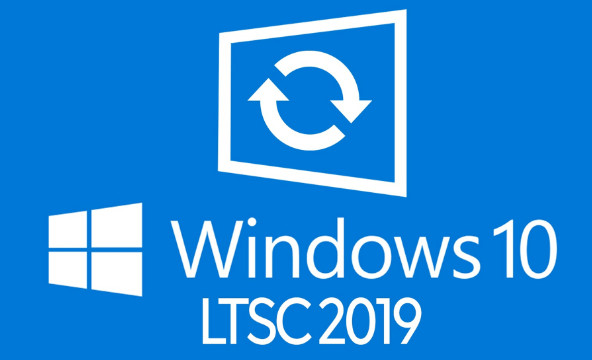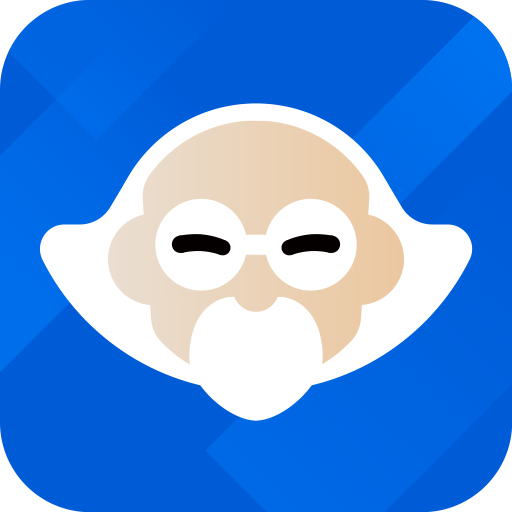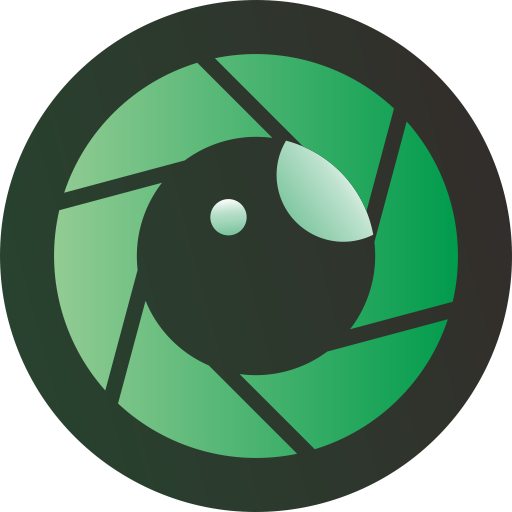公司名称: 一匹黑马(沈阳)网络科技有限公司
2025年2月来自微软官方提供的最新版Windows 10 22H2系统更新到了V19045.5487版本,更代号为KB5051974.Windows 10 22H2 V19045.5487系统主要是一些错误和漏洞的修复和改进,主要涉及到一些安全漏洞和Outlook自动新版更新,还有关于截图软件、USB音频工具、摄像头识别、虚拟内存等诸多方面更新,具体更细细节我们一起来看看。

更新细节
一、安全漏洞修复:筑牢系统安全防线
此次更新着重解决了多个严重的安全漏洞,其中内存泄漏问题的修复尤为关键。内存泄漏是一种常见但危害较大的系统问题,它会导致系统内存资源被持续占用且无法释放,随着时间的推移,系统性能会逐渐下降,甚至可能引发系统崩溃。通过修复这一问题,微软有效提升了系统的安全性和稳定性,降低了系统因内存问题而遭受攻击或出现故障的风险,为用户的数据和隐私提供了更可靠的保障。
二、新版 Outlook 自动安装:带来新体验与管理灵活性
更新完成后,用户会在开始菜单的应用列表中发现新版 Outlook 的图标悄然出现。不过,为了避免给用户带来不必要的困扰,其设置和默认值将保持不变。对于企业用户和 IT 管理员来说,他们可以通过策略来灵活控制新版 Outlook 的安装和使用。这一设计既让用户能够体验到新版 Outlook 的新功能,又赋予了管理员对企业内部软件部署的控制权,确保系统的管理符合企业的安全和使用规范。
三、功能修复:优化细节,提升使用体验
(一)截图工具修复
在开启 “讲述人” 功能时,以往多次按下 Win + Shift + S 组合键可能会导致截图服务和截图工具陷入无响应的困境,这给依赖截图功能的用户带来了极大的不便。此次更新彻底解决了这一问题,使得用户在使用 “讲述人” 功能的同时,也能流畅地使用截图工具,提高了工作和生活中的信息记录效率。
(二)USB 音频设备修复
在音频设备使用方面,此次更新也有显著改进。一方面,修复了使用基于 USB 1.0 的 DAC 音频驱动程序时,USB 音频设备可能突然停止工作的问题。这对于那些使用专业音频设备进行音乐创作、录制或欣赏的用户来说至关重要,确保了音频设备的稳定运行。另一方面,解决了连接某些外部音频管理设备时出现代码 10 错误(“此设备无法启动”)的问题,让用户能够更轻松地连接和使用各类外部音频设备,享受高品质的音频体验。
(三)摄像头识别修复
在安装 2025 年 1 月安全更新后,部分用户遇到了设备无法识别摄像头已开启的问题,这在视频会议、直播等场景中造成了很大的困扰。此次更新针对性地解决了这一问题,使得摄像头能够被系统准确识别和正常使用,保障了用户在各种场景下的视频沟通需求。
(四)虚拟内存问题修复
虚拟内存耗尽是一个严重影响系统性能的问题,它可能导致某些应用程序无法正常运行甚至崩溃。更新修复了导致虚拟内存耗尽的问题,确保系统能够合理分配和管理内存资源,提高了应用程序的稳定性和兼容性,让用户能够更流畅地运行各类软件。
四、已知问题:提前知晓,妥善应对
(一)远程软件问题
安装更新后,部分用户可能会遇到远程软件连接无法正常工作的情况,原因是远程软件服务无法自动启动。不过,用户可以通过手动启动远程软件服务来解决这一问题。这一已知问题提醒用户在遇到 OpenSSH 连接故障时,不必惊慌,可以按照此方法进行快速排查和修复。
(二)Citrix Session Recording Agent (SRA) 问题
对于安装了 Citrix SRA 2411 版本的设备,可能会出现无法完成本次更新的情况。微软建议用户在安装更新前停止 Session Recording Monitoring 服务,安装完成后再重新启用该服务。这一解决方案为使用 Citrix 相关服务的用户提供了明确的操作指引,确保他们能够顺利完成系统更新。
(三)事件查看器错误
事件查看器可能会错误地显示关于 SgrmBroker.exe 的事件 7023 错误,但微软明确表示此错误不会影响任何系统功能,并且会在未来的更新中进行修复。用户在遇到这一错误提示时,无需过度担心,只需等待后续更新即可。
五、其他改进:优化搜索体验
在搜索功能方面,Bing 搜索框进行了调整。为了提供更精准的搜索建议,它将不再为百度等搜索引擎网站提供自动建议。不过,用户仍然可以使用 Ctrl + Tab 或箭头按钮手动获取建议。这一改进旨在优化搜索框的性能和用户体验,让用户能够更高效地找到所需信息。
安装教程
首先,请将您在”番茄系统(www.fanqiexitong.cn)”网站上下载ISO镜像文件解压到电脑非系统盘,您电脑的D盘、E盘或者其他盘都可以(不能解压到C盘,因为C盘在重装系统时候会被格式化的)。在解压完毕之后,建议您关闭360和腾讯旗下等相关安全软件,避免误报导致安装失败。
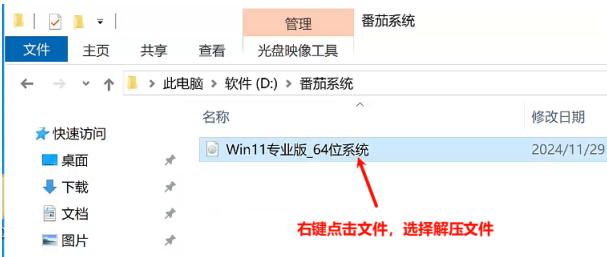
第一步、双击打开解压后的文件进入目录
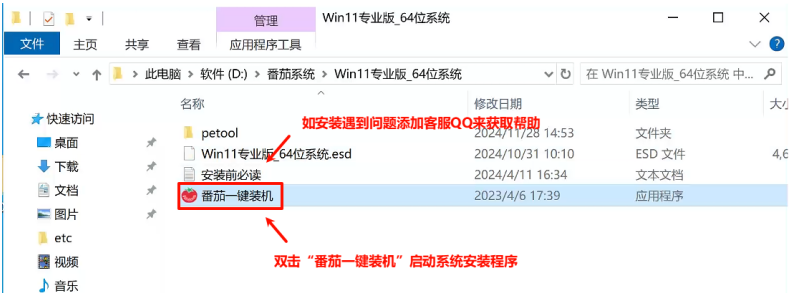
第二步、确认对应的系统盘,选择需要安装的系统,然后点击“立即安装到本机”,准备进入全程自动安装,无需人工干预。
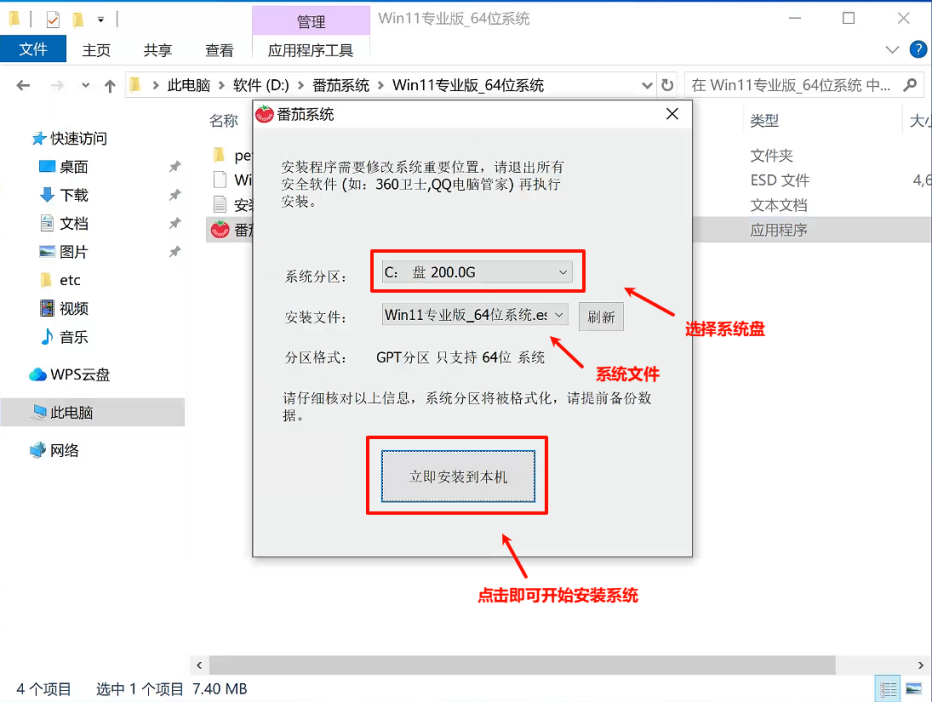
第三步、系统将自动重启进入PE界面,等待安装完成,自动重启系统进入欢迎界面后,安装成功。安装过程大概5~10分钟。
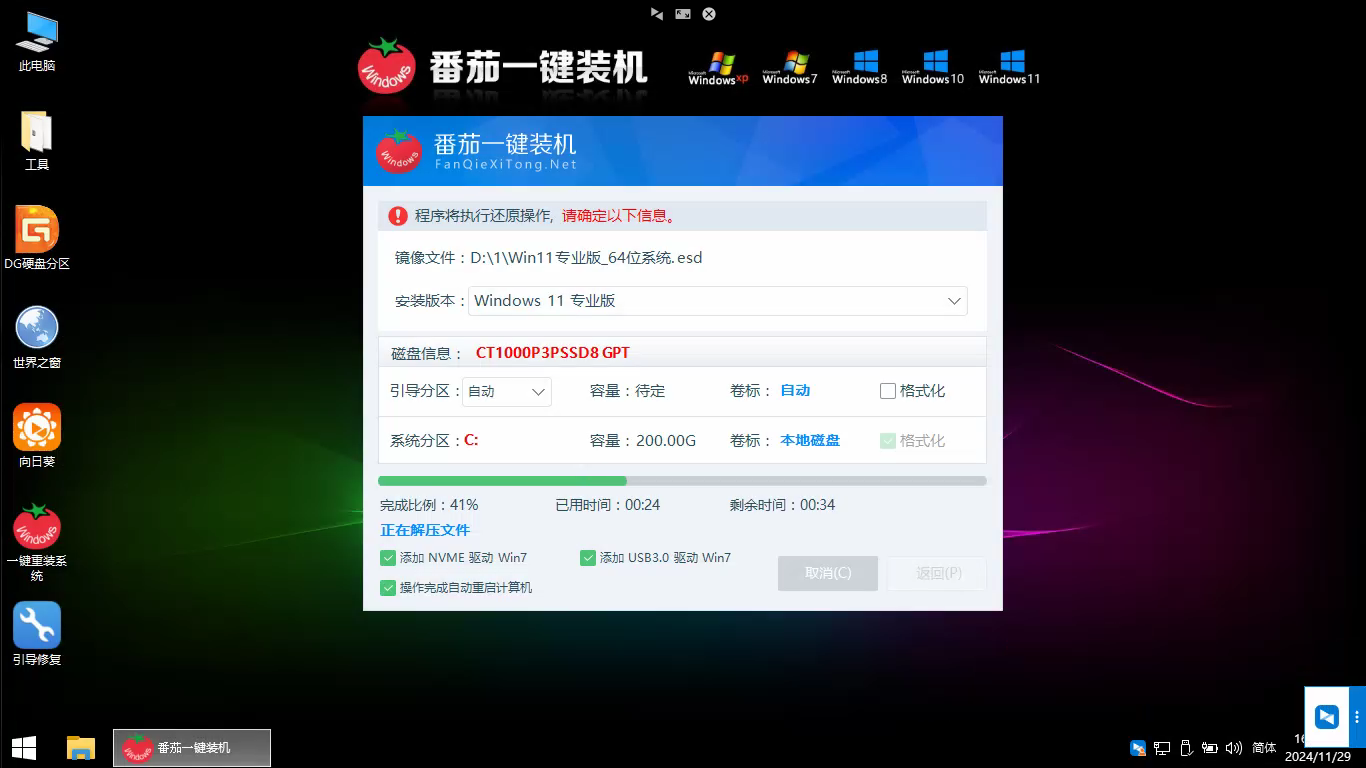


 系统信息
系统信息